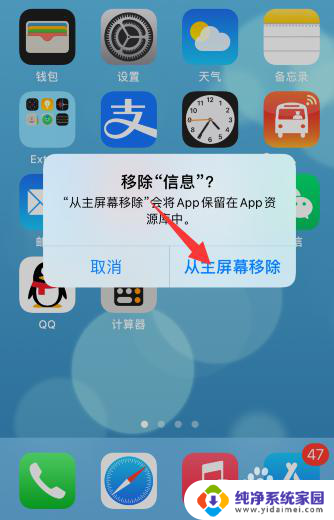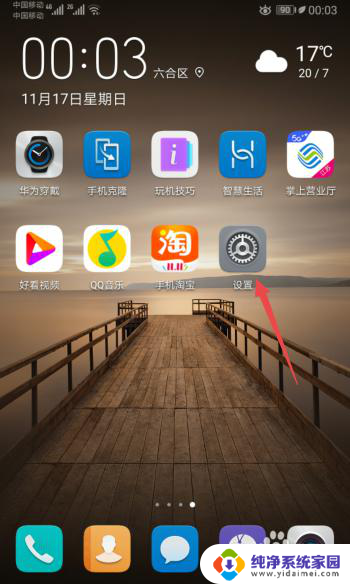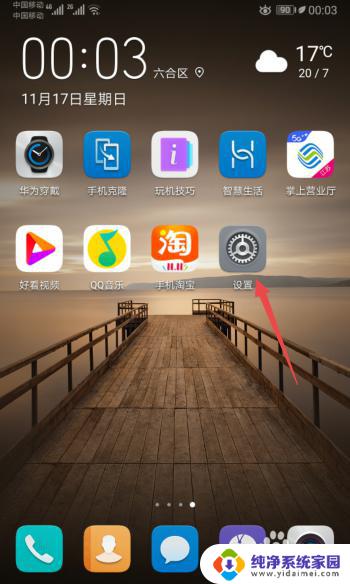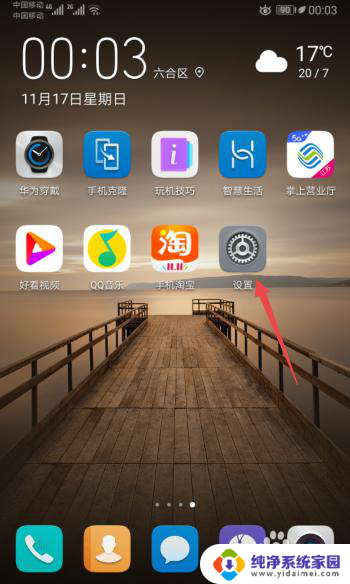iphone微信图标隐藏了怎么恢复 苹果手机微信图标不见了怎么找回
更新时间:2023-08-21 11:48:49作者:yang
iphone微信图标隐藏了怎么恢复,在使用iPhone时,微信无疑是我们生活中必不可少的社交工具之一,然而有时候我们可能会遇到一种情况,就是微信图标突然消失了,无法在手机主屏幕上找到它。这种情况可能让人感到困惑和焦虑,因为我们习惯了通过微信与亲朋好友保持联系。那么当我们的苹果手机上微信图标不见了,该如何找回呢?接下来我们将探讨一些可能的解决方法,帮助您恢复丢失的微信图标。
步骤如下:
1.第一种方法:1.点击桌面【设置】。
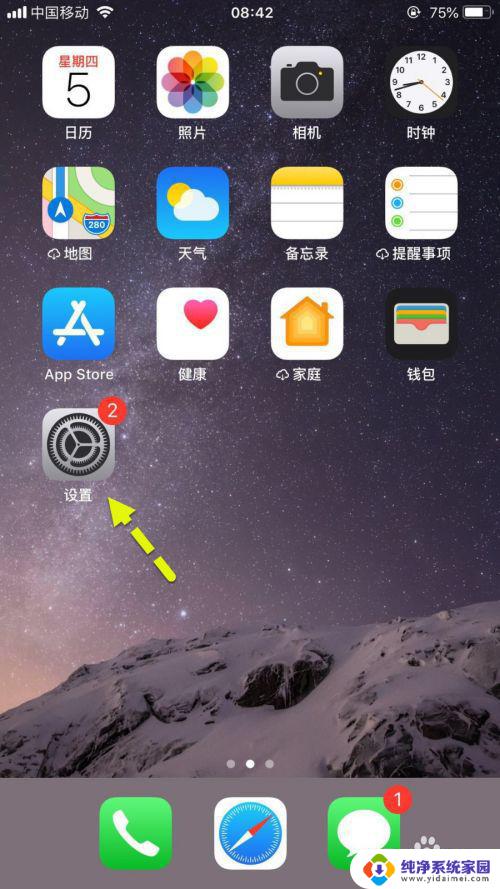
2.在设置的搜索框内输入【内容】并点击【内容和隐私访问限制】。
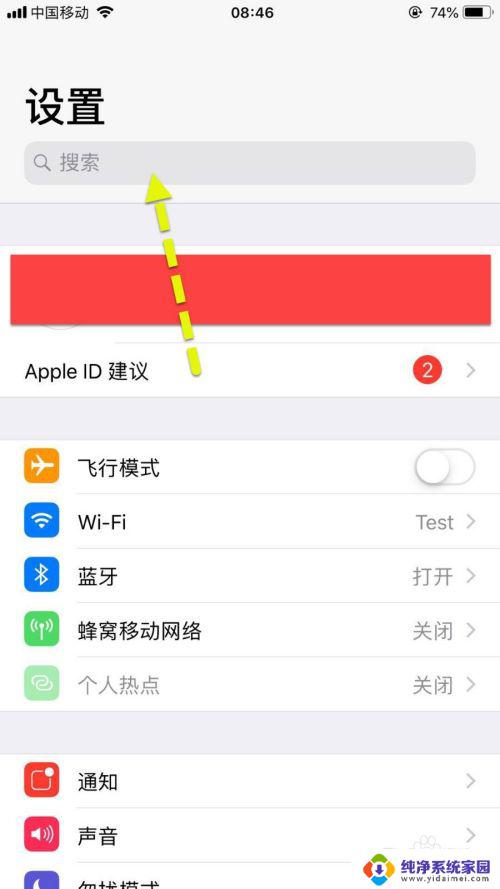
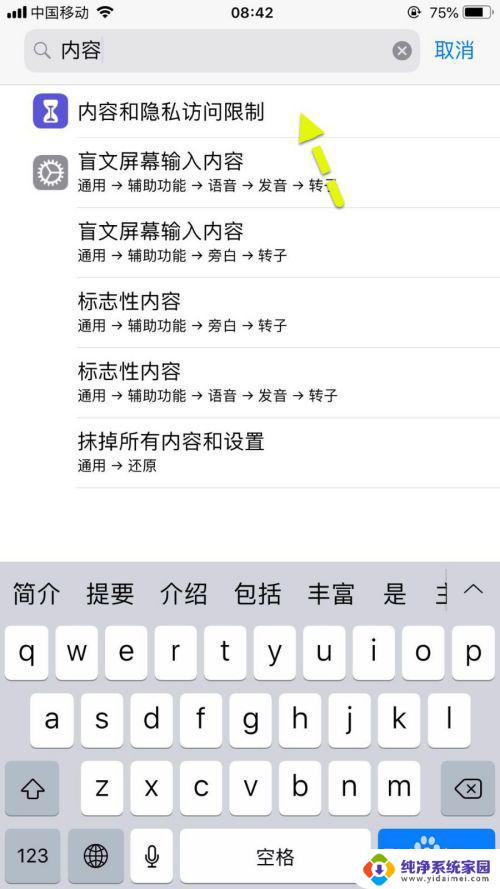
3.【内容和隐私访问限制】里点击【内容访问限制】。
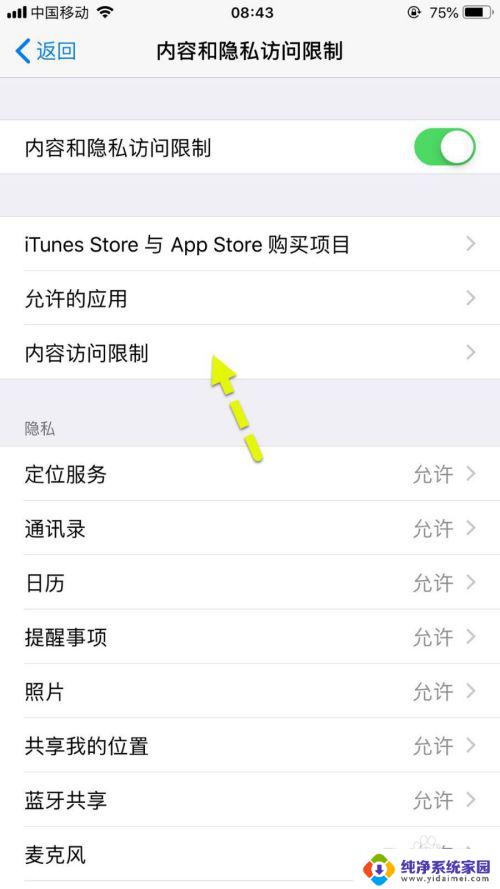
4.在【内容访问限制】里点击【应用】并在里面勾上【允许所有的应用】。这里可以控制哪些年龄段的应用不可以访问。这样被限制的应该就出来了。
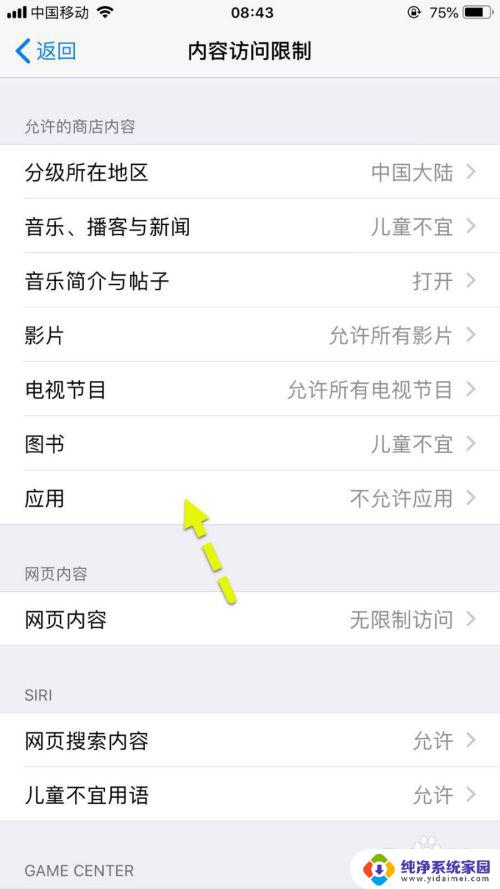
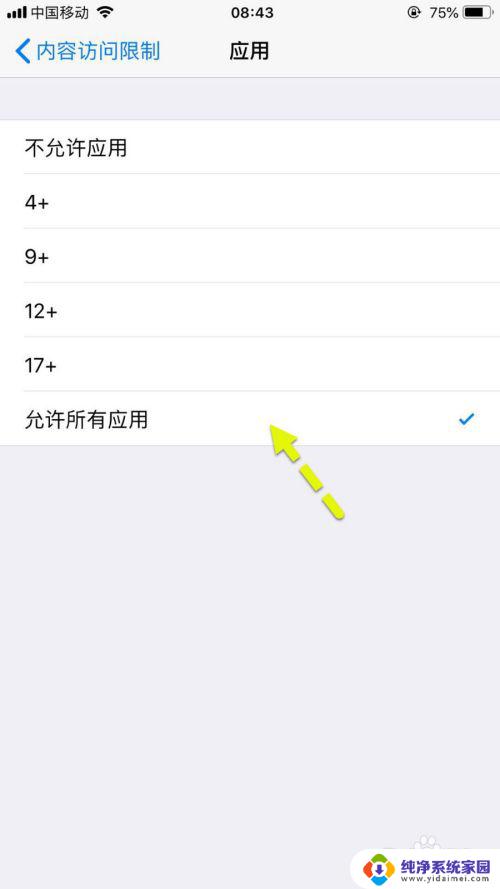
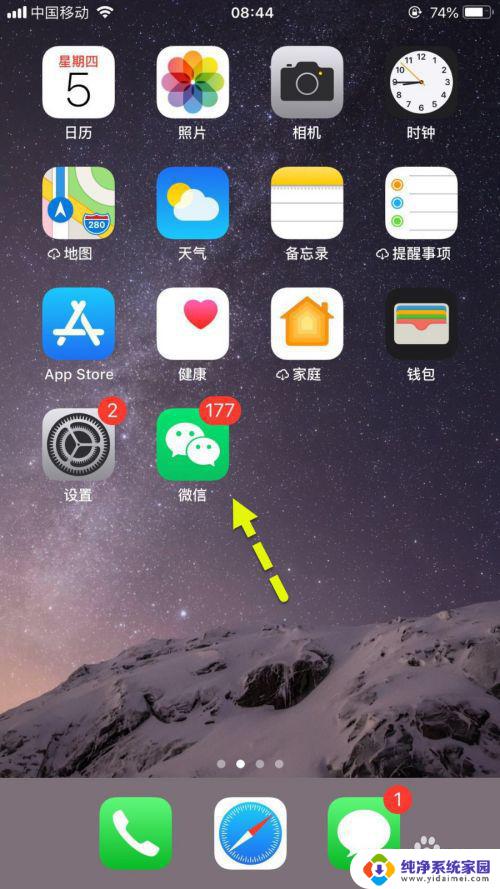
5.第二种方法:在【设置】里点击【通用】。
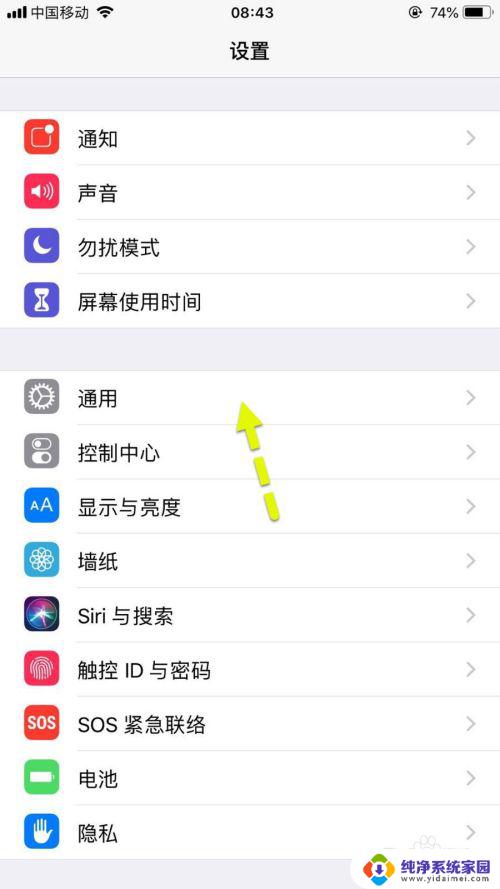
6.在【通用】里点击【还原】。
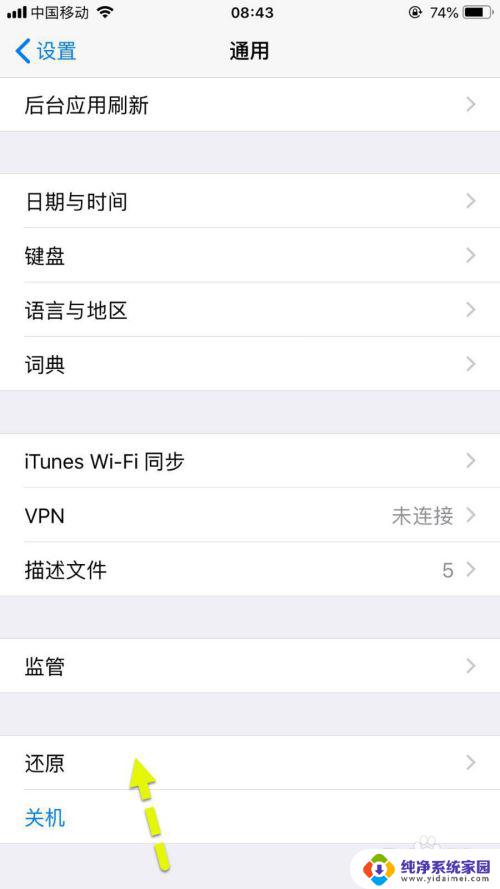
7.在【还原】里点击【还原主屏幕布局】。
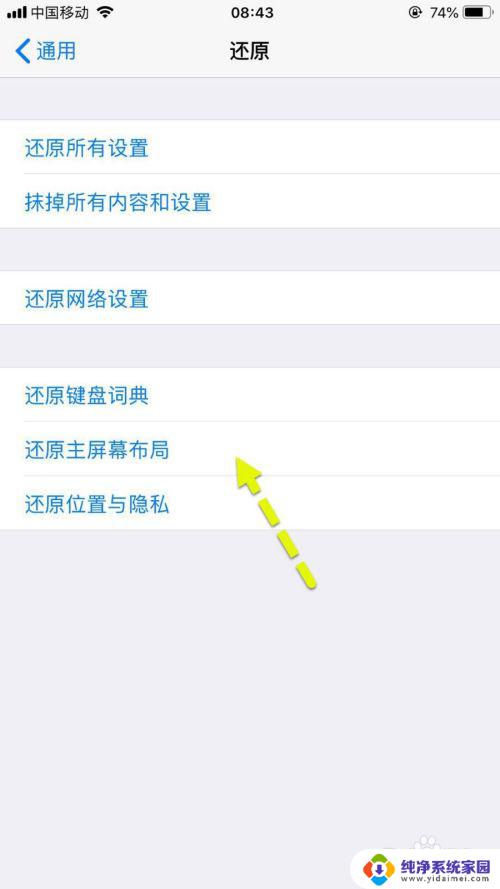
以上就是iPhone微信图标隐藏后如何恢复的全部内容,如果你遇到了这种情况,可以按照小编的方法进行解决,希望本文能够帮助到你。